Jak wykluczyć aplikacje z czasu przed ekranem na iPhonie i iPadzie
Miscellanea / / August 05, 2021
Podczas gdy smartfony weszły i zmieniły ludzkie życie, przyniosły też pewne wady. Jestem pewien, że musisz być świadomy terminu uzależnienie od smartfonów. Korzystanie z technologii to jedno, ale nadużywanie jej lub jej nadużywanie wcale nie jest dobre. Wkrótce zdali sobie z tego sprawę producenci smartfonów. Zaproponowali więc funkcję, która będzie monitorować, ile czasu użytkownik spędza na smartfonach. Cóż, teraz musisz rozumieć, o czym mówimy Czas ekranu na iPhonie i iPadzie.
Dzięki tej funkcji możesz śledzić codzienne użycie aplikacji. Poza tym, jeśli uważasz, że uzależniasz się od technologii cyfrowych, możesz ograniczyć korzystanie z aplikacji. Pozwólcie, że wyjaśnię w prostych słowach. Korzystając z czasu ekranu, ustawiłem ograniczenie 5 minut użytkowania na Instagramie i Twitterze. Podobnie ustawiłem YouTube na 30 minut użytkowania. Oznacza to, że po 5 minutach korzystania z Instagrama / Twittera aplikacja zatrzyma się automatycznie. Otrzymasz wiadomość, że Twój dzienny limit wykorzystania aplikacji się skończył.
Dzięki temu możesz spędzać czas na produktywnych pracach. Niektórzy mają do wykonania ważną pracę lub studia. Inni mogą realizować swoje pasje lub hobby. Przyłożenie twarzy do ekranu smartfona 24 * 7 wcale nie jest produktywne. Jednak nagłe zaostrzenie ograniczeń aplikacji nie jest dobrym pomysłem. Mogą istnieć aplikacje, które możemy wykluczyć z domyślnego ograniczenia. W tym przewodniku zobaczymy jak wykluczyć aplikacje z czasu przed ekranem na iPhonie. Ten działa również dla użytkowników iPadów.

Związane z| Jak naprawić, jeśli FaceTime Live Photos nie działa na iPhonie
Jak wykluczyć aplikacje z czasu przed ekranem na iPhonie i iPadzie
Wykluczmy niezbędne aplikacje, których możemy potrzebować, gdy ograniczenie aplikacji jest aktywne.
- otwarty Ustawienia aplikacja
- Iść do Czas ekranowy. dotknij, aby go otworzyć
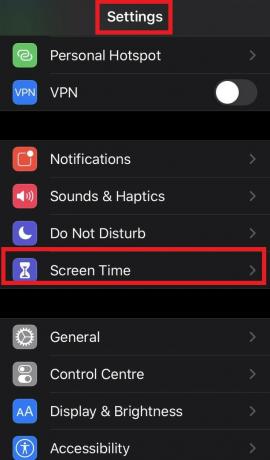
- Teraz idź do Zawsze dozwolone
- Pod tym zobaczysz listę aplikacji objętych ograniczeniami z rozszerzeniem + symbol
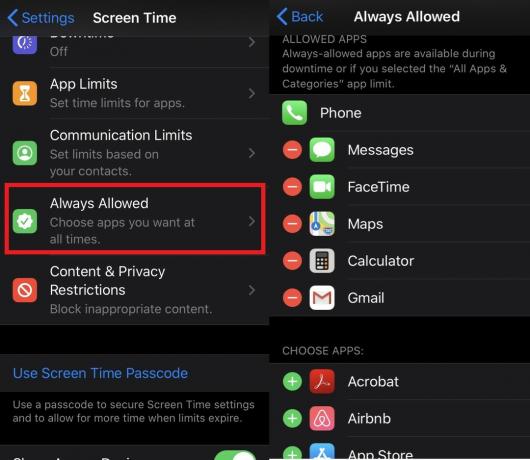
- Po prostu dotknij aplikacji, którą chcesz wykluczyć. Dozwolone aplikacje będą miały rozszerzenie - symbol
Przewodnik| Jak wyłączyć gest dostępności na iPhonie
Z wyłączeniem ograniczeń aplikacji na podstawie kategorii aplikacji
Oznacza to, że jeśli ograniczysz aplikacje społecznościowe, wszystkie aplikacje należące do tej kategorii zostaną ograniczone. W ten sposób domyślnie działa czas ekranu na iPhonie. Jeśli jednak chcesz umieścić wykluczenie w Google News i YouTube, ale zachować ograniczenie użytkowania na Facebooku, Twitterze i Instagramie, tak to zrobisz.
- Iść do Ustawienia > Czas ekranowy
- Teraz idź do Limity aplikacji> przejdź na dół ekranu i wybierz Dodaj limit
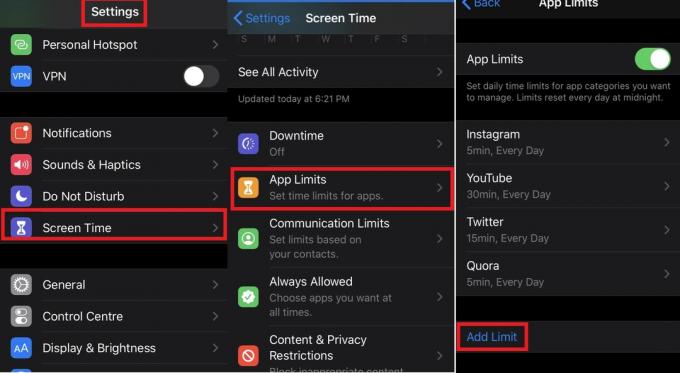
- Następnie wybierz dowolną kategorię według potrzeb.
- jeśli dotkniesz nazwy kategorii, takiej jak Sieć społecznościowa, wszystkie aplikacje w ramach tego zostaną wybrane domyślnie.

- Powiedzmy, że chcę nałożyć ograniczenia tylko na Instagram, Twitter, Facebook, a potem ich dotknę. Obok nich pojawi się niebieski znacznik wyboru.
- Następnie dotknij Kolejny > ustaw Godziny i minuty. Ustawiłem na 30 minut. Oznacza to, że codziennie przez 30 minut mogę korzystać z Twittera, Facebooka, Instagrama i Quory.
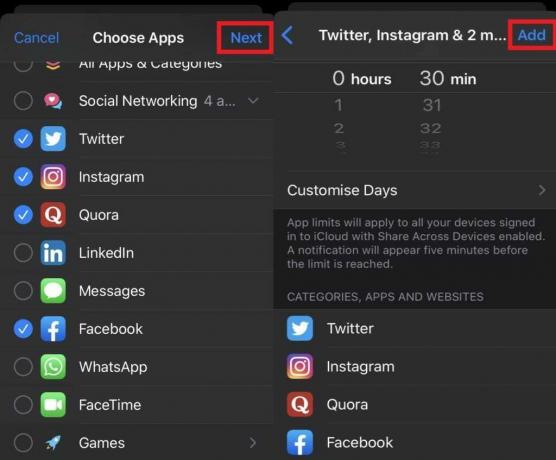
- Stuknij w Dodaj aby zapisać zmiany
Chodzi więc o ograniczanie aplikacji i dostosowywanie aplikacji, które chcesz ograniczyć, za pomocą funkcji czasu ekranu na iPhonie i iPadzie. Jeśli chcesz odłożyć smartfon i skupić się na nauce lub pracy, zacznij już teraz.
Czytaj dalej,
- Jak naprawić, jeśli Apple Pay nie działa na iPhonie
- Jak przyciąć wideo na iPhonie
Swayam jest profesjonalnym blogerem technicznym z tytułem magistra w zakresie aplikacji komputerowych, a także ma doświadczenie w programowaniu na Androida. Jest zagorzałym wielbicielem systemu operacyjnego Stock Android Poza blogowaniem technicznym uwielbia gry, podróże i grę na gitarze.



